Javasoljuk, hogy a probléma megoldásához használjon harmadik féltől származó speciális eszközt
- Virtual Disk Service Error: A Lemez nem üres hibaüzenet akkor jelenik meg, amikor egy dinamikus lemezt alaplemezre konvertál.
- Ezt a problémát az okozza, ha adatok vagy kötetek vannak a dinamikus lemezen.
- Ezt a problémát gyorsan megoldhatja a Diskpart paranccsal.
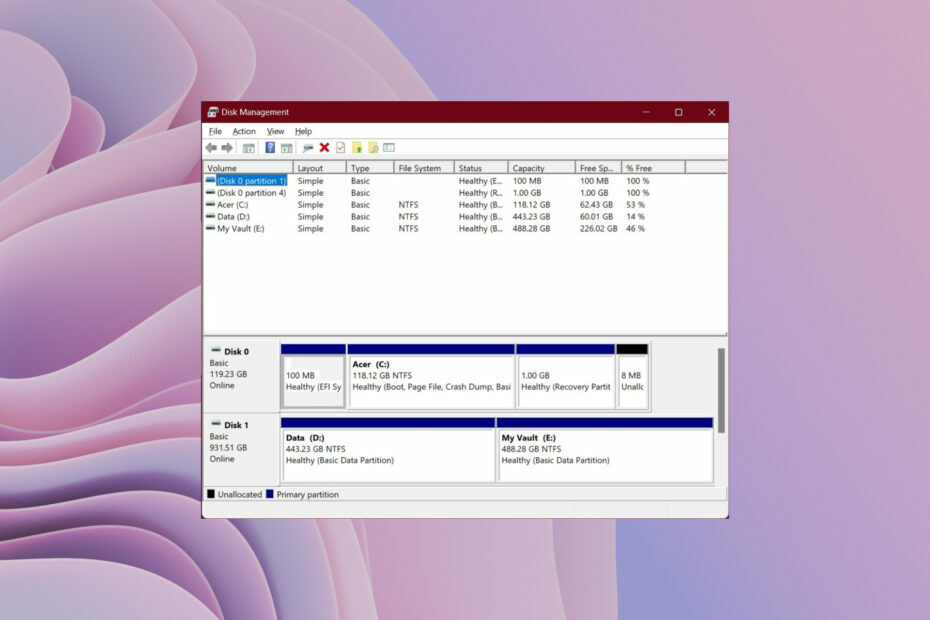
Találkozni fogsz a Virtual Disk Service Hiba: A lemez nem üres hiba amikor konvertál egy lemezt és próbálja meg visszaállítani az alapvető lemezbeállításokat.
Általában egy alaplemezt dinamikus lemezzé alakíthat át; azonban a probléma akkor jelentkezik, ha egy dinamikus lemezt visszacserél egy alaplemezre.
Ez az útmutató egy csomó megoldást kínál a Virtual Disk Service Error: A Lemez nem üres hiba kijavításához a számítógépen. Néhány indoklást is adunk a hiba mögött. Tehát menjünk bele.
Miért kapok Virtual Disk Service Error: A lemez nem üres hibaüzenetet?
A Virtual Disk Service Hiba: A lemez nem üres hiba történik, ha a dinamikus lemez bizonyos adatokat vagy köteteket tartalmaz. Ez a hiba akkor jelentkezik, ha néhány adatot vagy kötetet tartalmaz, és a dinamikus lemezt alaplemezvé próbálja átalakítani.
Tehát a folytatás előtt törölnie kell az összes információt, adatot vagy kötetet a dinamikus lemezről. De a partíciók törlése nem állítható vissza. Tehát létre kell hoznia egy biztonsági másolatot, és törölnie kell a lemez összes partícióját.
A Virtual Disk Service hiba kijavítása: A lemez nem üres hiba?
- Miért kapok Virtual Disk Service Error: A lemez nem üres hibaüzenetet?
- A Virtual Disk Service hiba kijavítása: A lemez nem üres hiba?
- 1. Használjon speciális eszközt
- 2. Használja a Lemezkezelést
- 3. A Diskpart használata
- Töltse le az AOMEI Partition Assistant Professional programot eszköz.
- Telepítés A program.
- Dob A program.
- Kattintson Minden eszköz a bal oldali ablaktáblán.
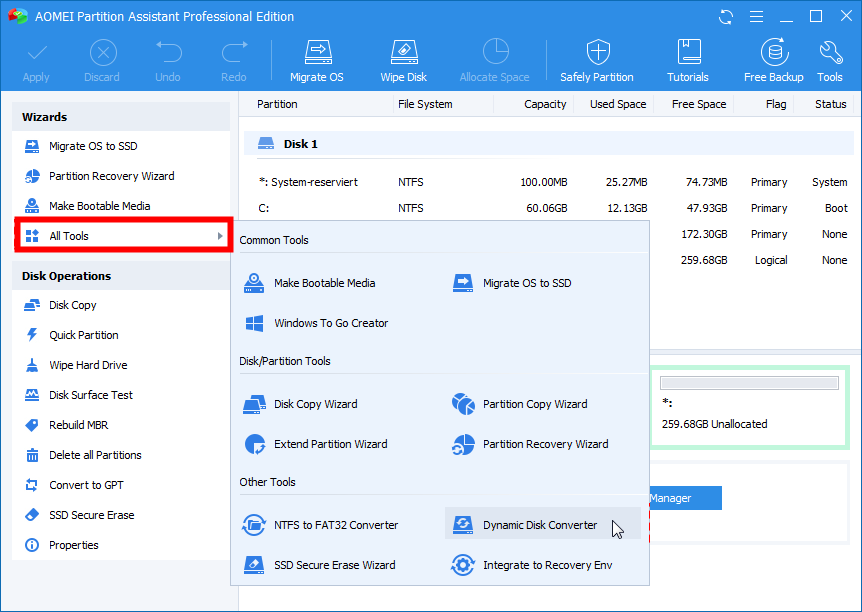
- Válassza ki Dynamic Disk Converter.
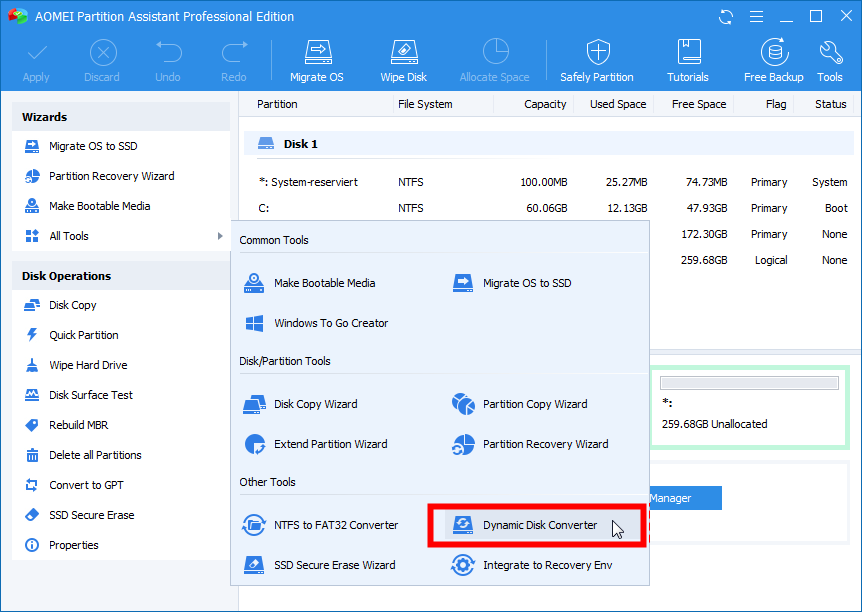
- Válassz egy konverziós módszer az Ön igényei alapján;
- A dinamikus lemezek visszaállítása alaplemezzé
- Bármely dinamikus kötetet alappartícióvá alakíthat át
- A mi esetünkben ki kell választanunk a A dinamikus lemezek visszaállítása alaplemezzé választási lehetőség.
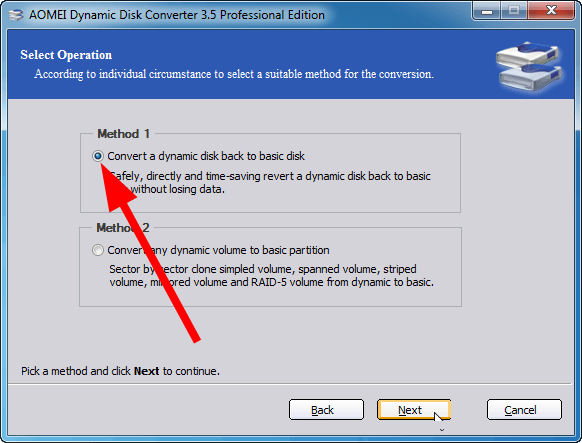
- Kattintson Következő.
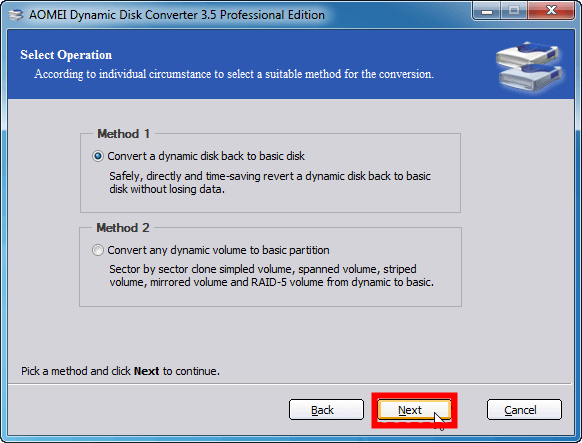
- A következő oldalon látni fogja az összes dinamikus lemezt.
- Válaszd a a konvertálni kívánt dinamikus lemezre és kattintson Következő.
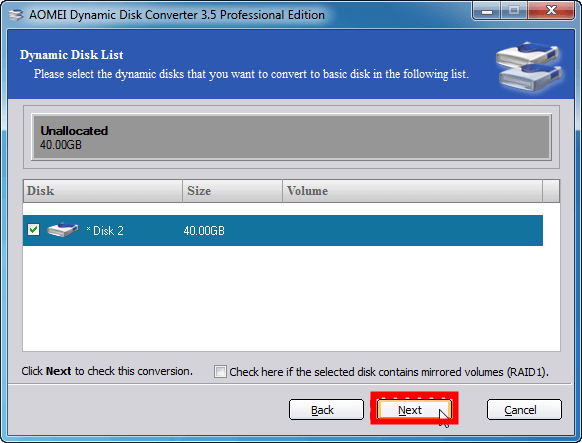
- Kattintson Igen a megjelenő promptban.
- Jelölje be a jelölőnégyzetet, amelyen ez olvasható Úgy döntöttem, hogy végrehajtom ezt a műveletet és kattintson Folytassa gombot az átalakítási folyamat elindításához.
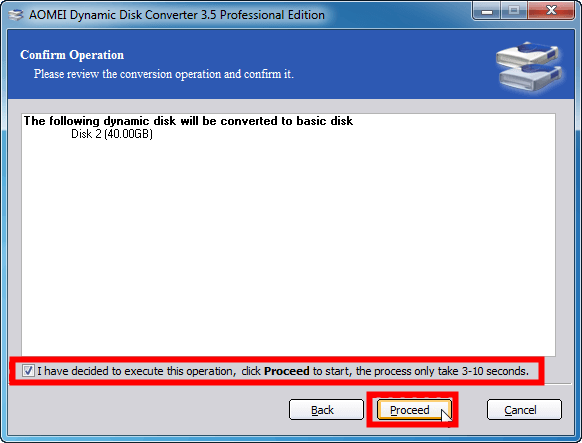
Val vel AOMEI partíciós asszisztens biztonságosan formázhatja a meghajtókat különböző fájlrendszerekbe. Ezt az eszközt rendszerindító adathordozók létrehozására vagy adat-helyreállításra is használhatja.
- Hiba a Venmo-val történő hitelesítés során: 6 módszer a javításra
- Javítás: Az internet sebessége gyors, de a videohívások lassúak
- Javítás: Az MSI Afterburner nem tudta elindítani a szkennelést
- A Windows 11 folyamatosan csipog? Állítsa le 8 lépésben
2. Használja a Lemezkezelést
- megnyomni a Győzelem + R gombok megnyitásához Fuss párbeszéd.
- típus diskmgmt.msc és nyomja meg Belép.
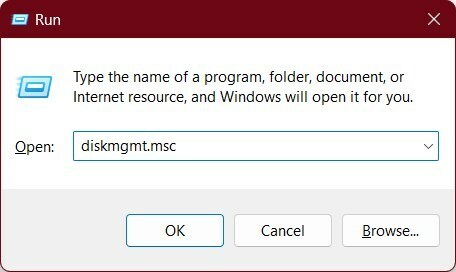
- Kattintson a jobb gombbal arra a lemezre, amelyet alapszintűvé szeretne konvertálni, és válassza ki Kötet törlése.
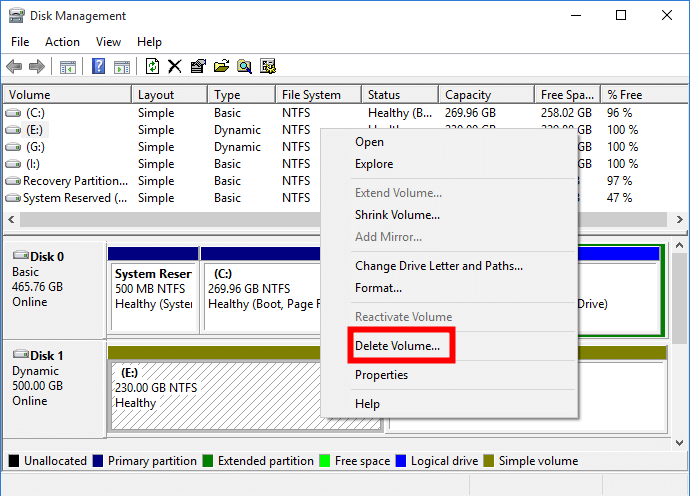
- Ha a lemez továbbra is meg van jelölve Dinamikus, kattintson a jobb gombbal, és válassza ki Átalakítás alaplemezre.
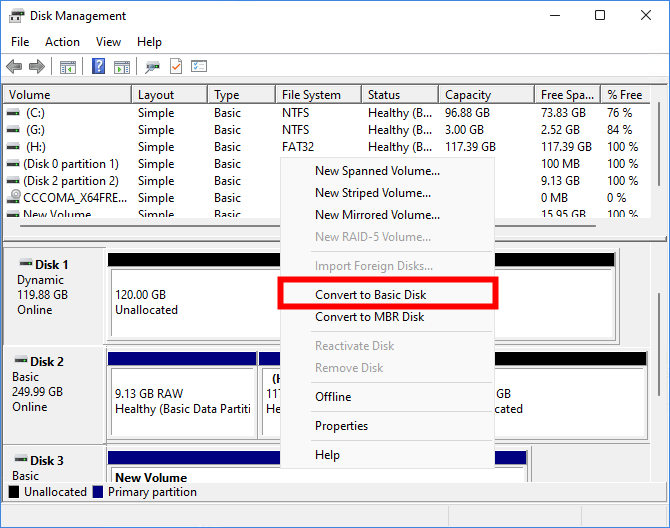
3. A Diskpart használata
- megnyomni a Győzelem gomb a megnyitásához Rajt menü.
- Nyisd ki Parancssor rendszergazdaként.
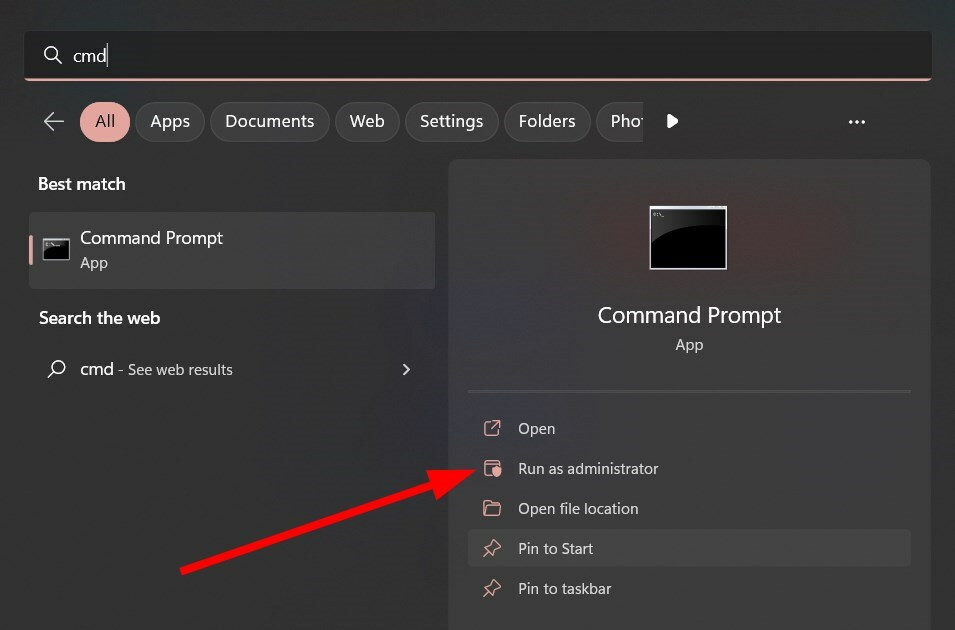
- Írja be az alábbi parancsokat, és mindegyik után nyomja meg az Enter billentyűt.
diskpartlist diskselect disk n(n a dinamikus lemezszámra utal)list volumeselect volume m(m a kötet száma a dinamikus lemezen)delete volumeselect disk nconvert basicexit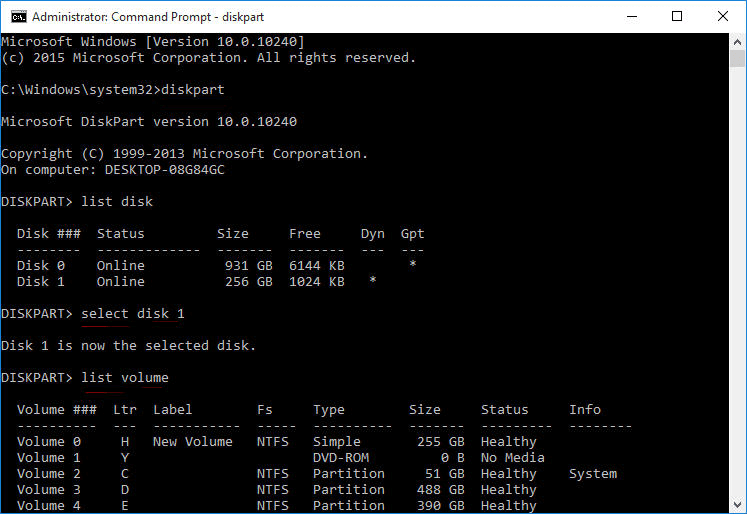
- Újrakezd számítógépére, és nézze meg, hogy ez megoldja-e a problémát Virtual Disk Service Hiba: A lemez nem üres hiba vagy sem.
Ebben az útmutatóban ez az, ami segít kijavítani a Virtual Disk Service Hiba: A lemez nem üres hiba.
Ha Ön egyike azoknak a felhasználóknak, akik szembesülnek a Nincsenek olyan rögzített lemezek, amelyek megjelenítik a DiskPart hibát; akkor azt javasoljuk, hogy kövesse útmutatónkat, és alkalmazza az említett megoldásokat a probléma megoldására.
Olvassa el útmutatónkat is, amely tíz módszert kínál konvertálja az MBR-t GPT lemezre adatvesztés nélkül.
Ha össze van zavarodva, és szeretné tudni a különbségeket FAT32 és NTFS fájlrendszerek között, akkor olvassa el az ezzel kapcsolatos dedikált és átfogó útmutatónkat.
Azt is javasoljuk, hogy tekintse meg útmutatónkat, amely elmagyarázza a probléma javítására szolgáló megoldásokat a külső merevlemez formátumát, ha az nem formáz probléma.
Az alábbi megjegyzésben tudassa velünk, hogy a fenti megoldások közül melyik segített megoldani a problémát.


